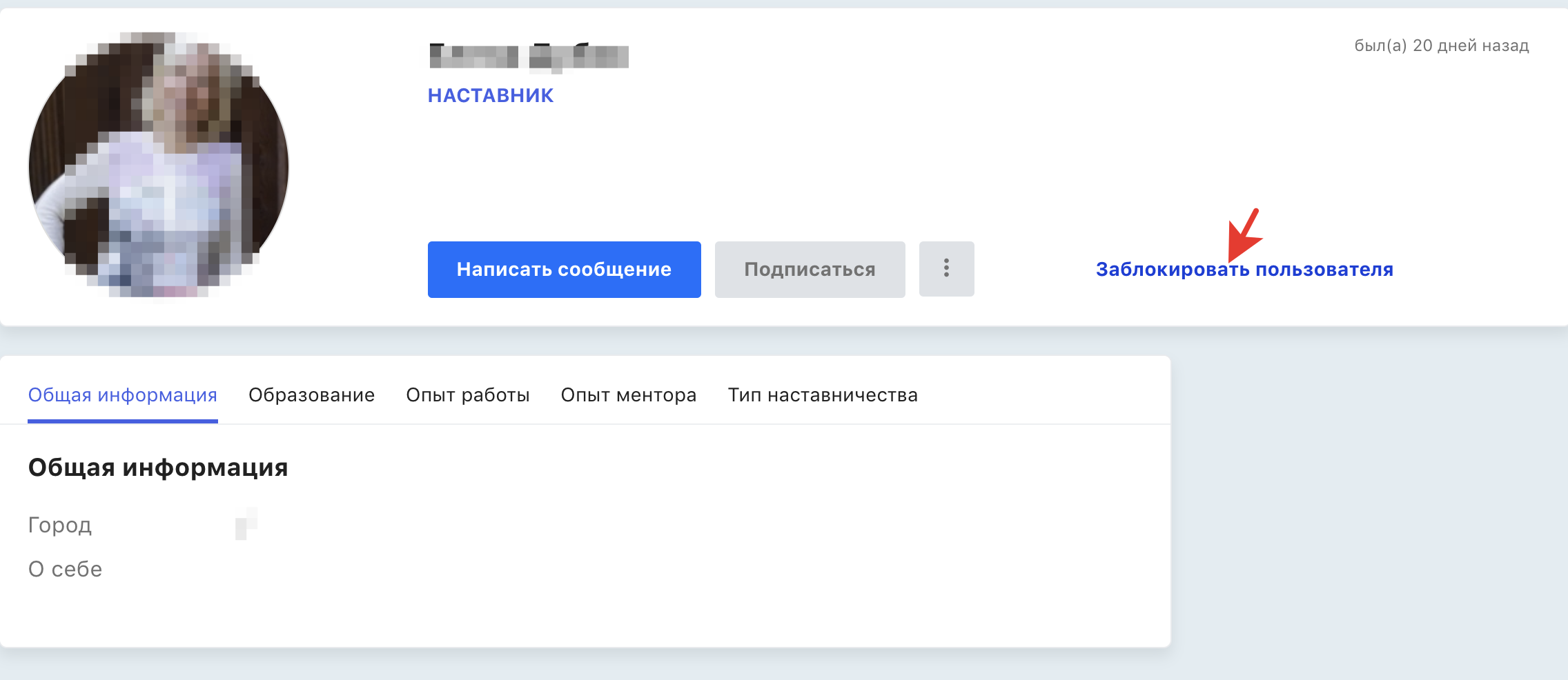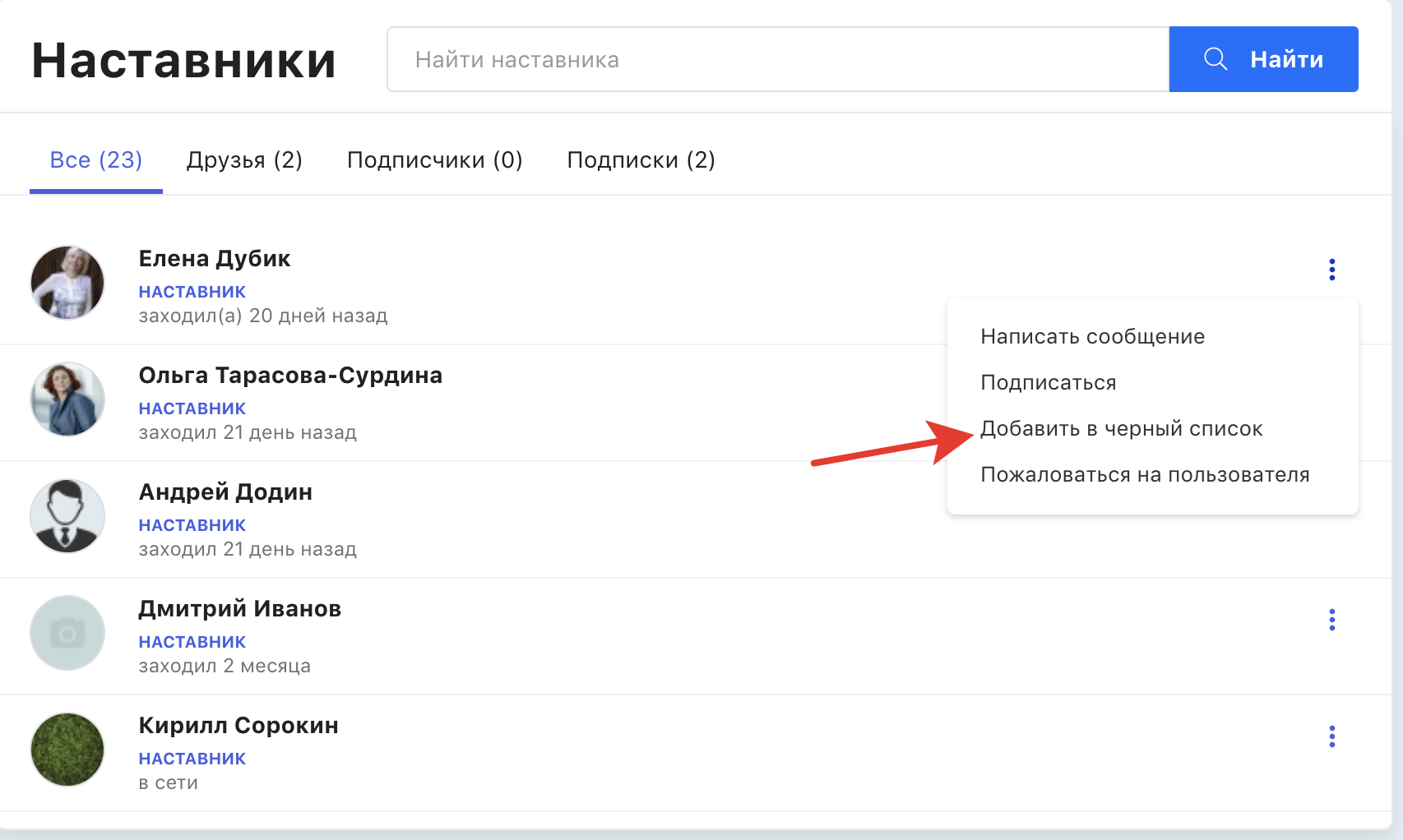Вопрос-Ответ
Зарегистрироваться на сайте возможно 2 мя способами:
1. Заполнить форму регистрации с обязательными полями: Имя, Фамилия, email, пароль и повтор пароля. При клике на создать аккаунт на Ваш email адрес будет отправлен код на email, этот код необходимо ввести в соответвующее поле.
2. Войти через авторизацию социальных сетей: Вконтакте, Facebook, Одноклассники. При клике на иконку соц. сети откроется окно соответствующей соц. сети с подтверждение входа. Если вы ранее были авторизованы в соц. сети, то вводить логин и пароль от Вашего аккаунта соц. сети не нужно, в противном случае нужно будет ввести логин и пароль.
Вариант входа на сайт зависит от способа первоначальной регистрации.
Если Вы регистрировались через форму регистрации, то логин это ваш email, а пароль тот, который вы указали при регистрации.
Если Вы регистрировались через авторизацию соц. сети, то вход на сайт осуществляется так же по нажатию на кнопку соц. сети.
Роли пользователей на сайте
- Наставник
- Соискатель
- Работодатель
Соискатель – человек с инвалидностью, находящийся в поиске работы или желающий пройти стажировку, принять участие в мероприятиях, получить наставника.
Работодатель – физическое или юридическое лицо, разместившее вакансию или подбирающее потенциального кандидата на вакантное место.
Наставник – человек из сферы бизнеса, НКО или административного аппарата, выступающий в роли ментора для соискателя.
Портал «ТЭТНИКС» предоставляет возможность обмениваться сообщениями между всеми категориями зарегистрированных пользователей.
Добавить аватарку профиля и дополнительные фотографии можно в выпадающем меню Профиля - Редактировать.
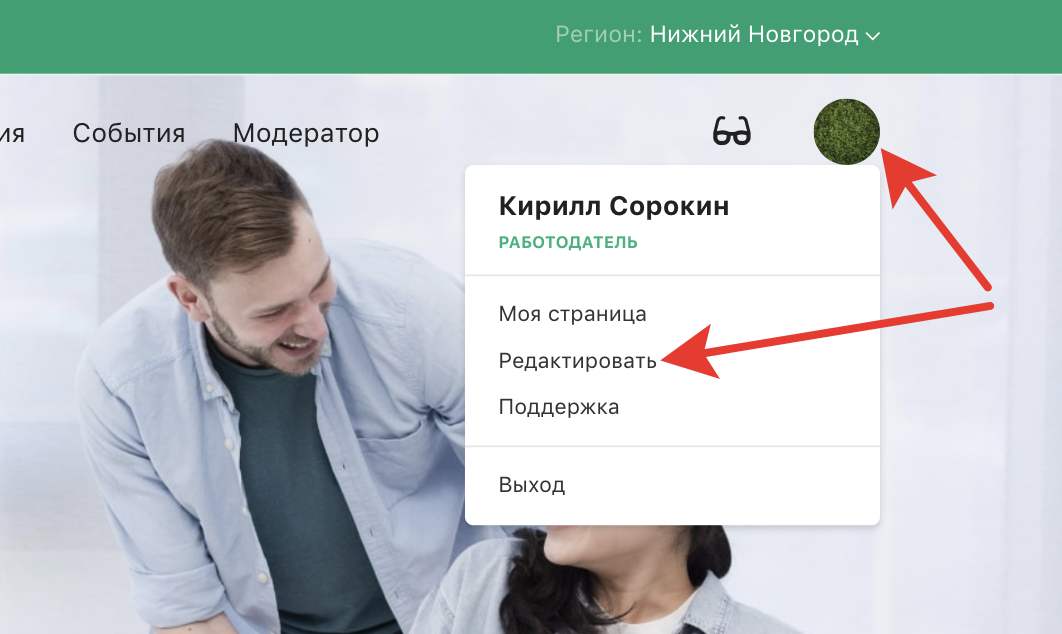
Иконка Добавить находится справа вверху, по клику на нее откроется поле для загрузки фото.
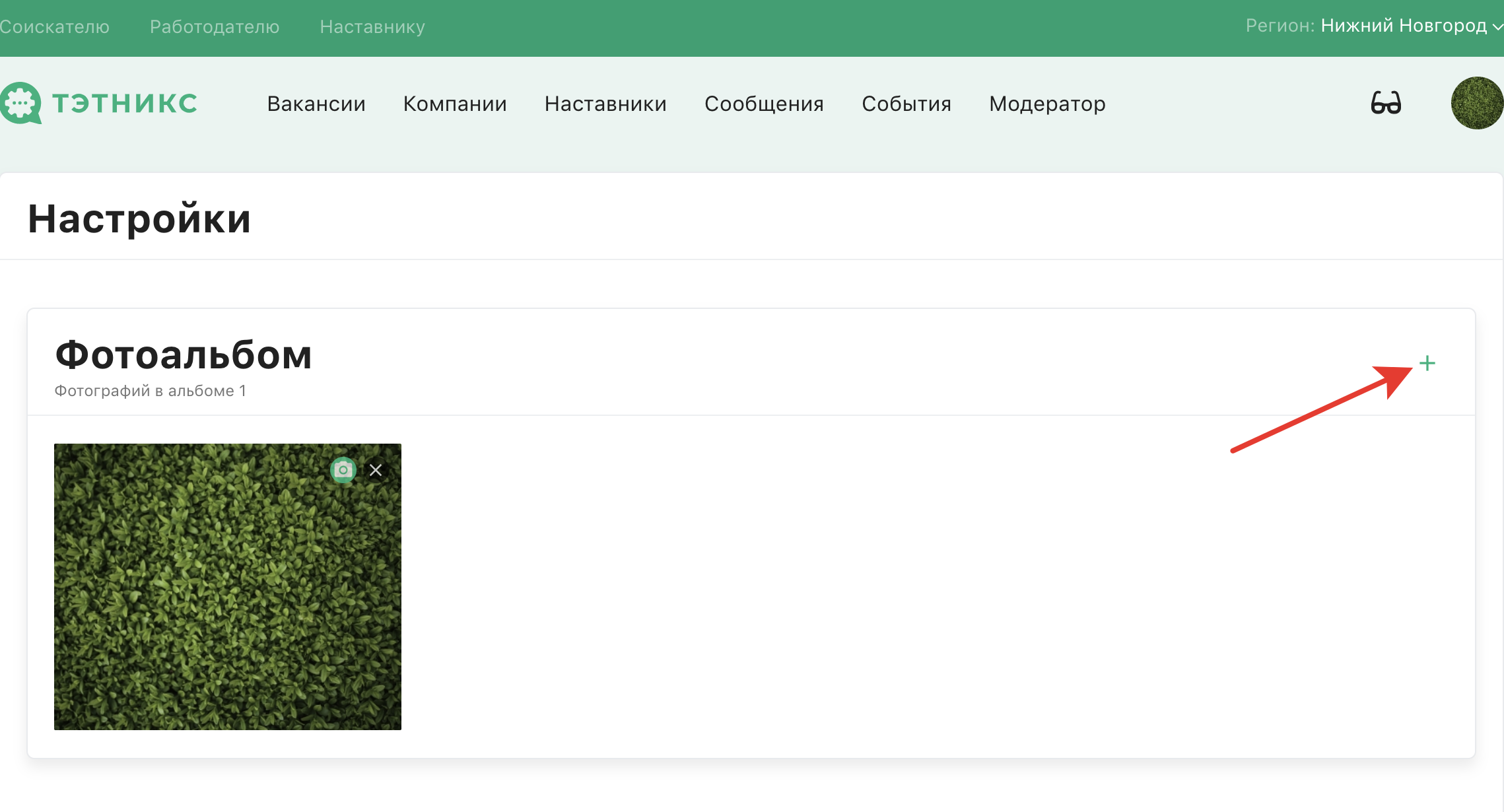
Допустим, вы подобрали вакансию, но окончательно не приняли решение обратиться к работодателю. Чтобы подобранная вакансия была под рукой, ее можно добавить в Избранное, кликнув по значку в виде звездочки.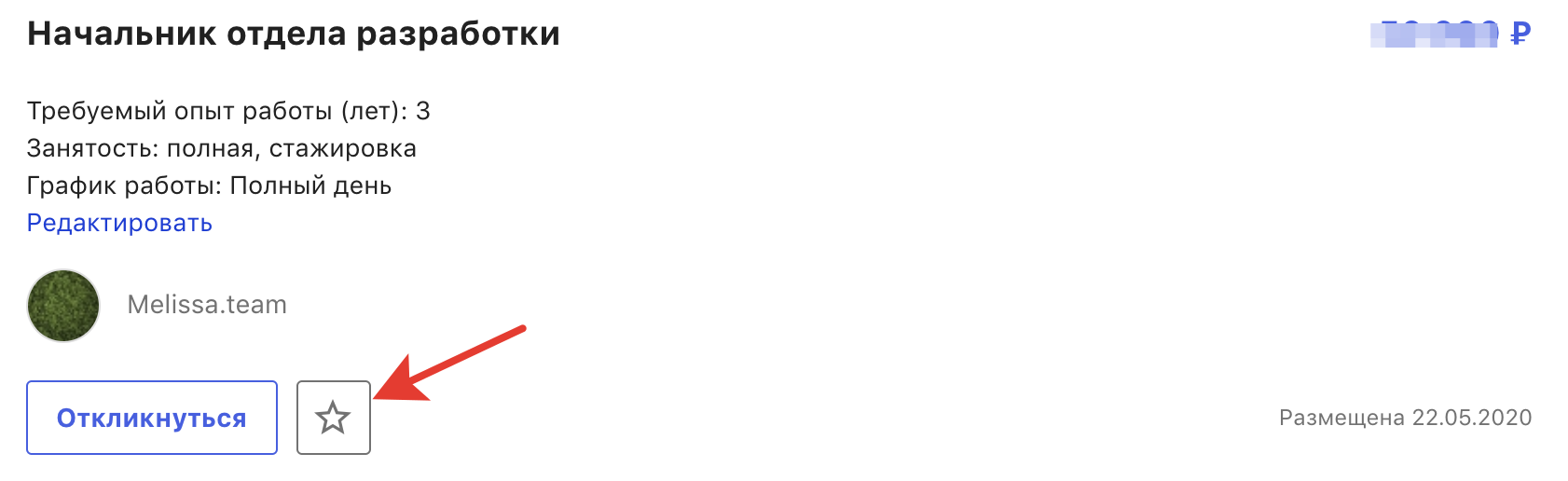
Написать сообщение можно любому Пользователю зайдя на его Профиль. Под фотографией Пользователя всегда есть кнопка Написать сообщение.
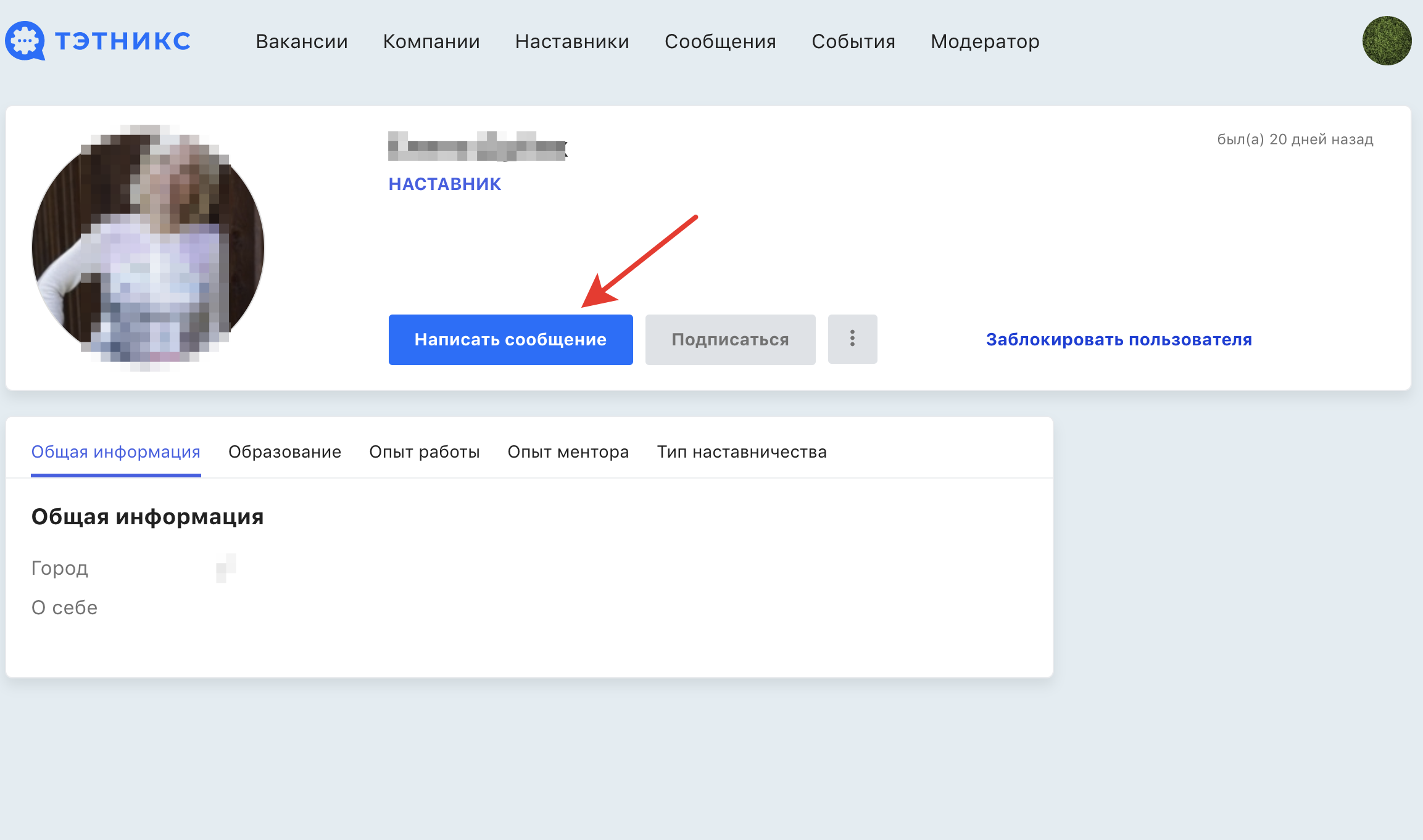
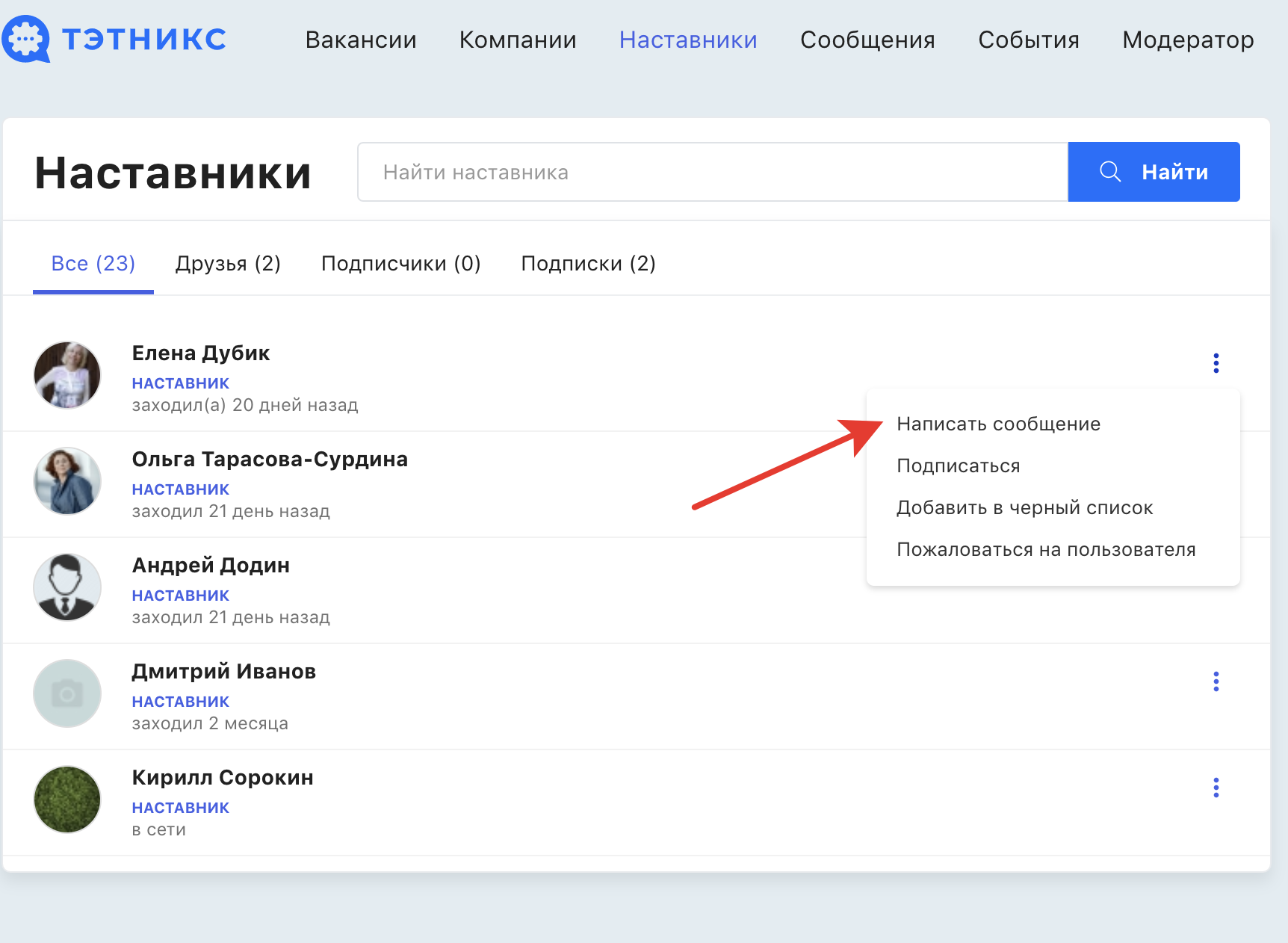
После нажатия на кнопку Написать сообщение, вы перейдете в личную переписку:
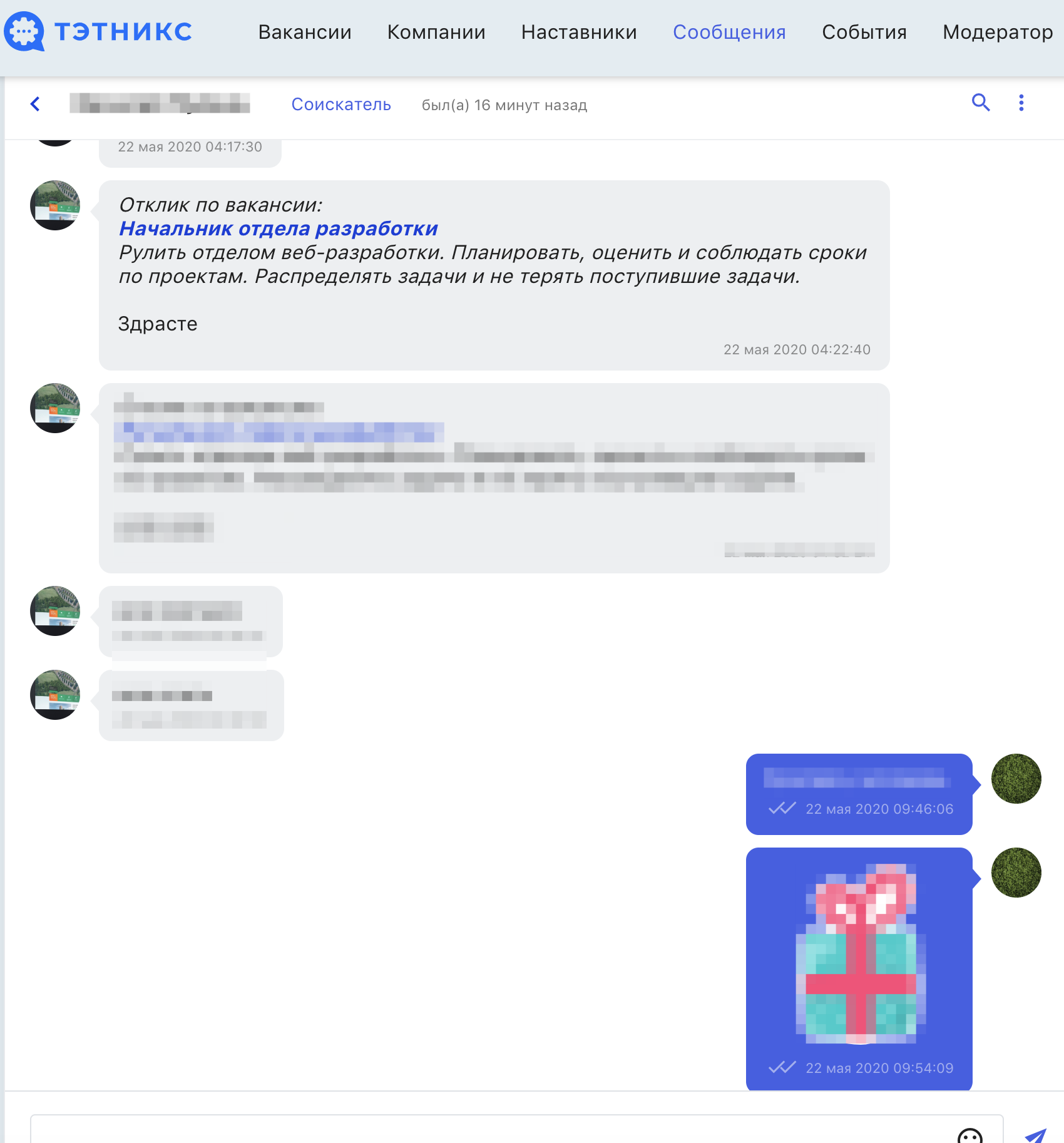
Добавить в друзья может любой пользователь. Как и многие действия, добавление в Друзья происходит через Профиль, где под фото Пользователя есть соответсвующая кнопка - Добавить в друзья.
После отправки заявки в Друзья, появится кнопка Заявка отправлена и будет до тех пор, пока Вашу заявку не подтвердят.
Удалить из друзей можно через раздел Друзья, закладка Друзья. В системном меню, необходимо нажать соответвующий пункт.
Если Вам по каким-либо причинам необходимо заблокировать пользователя, чтобы он не имел возможности писать личные сообщения Вам, можно добавить пользователя в Черный список. Сделать это можно, через просмотр профиля Пользователя. Зайдите на профиль нужного пользователя и нажмите на кнопку В черный список.